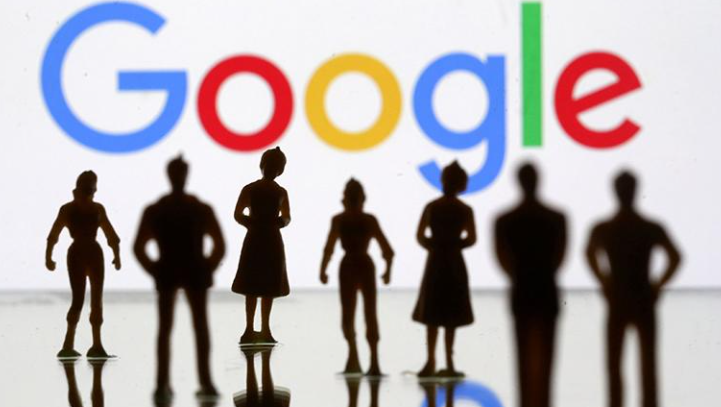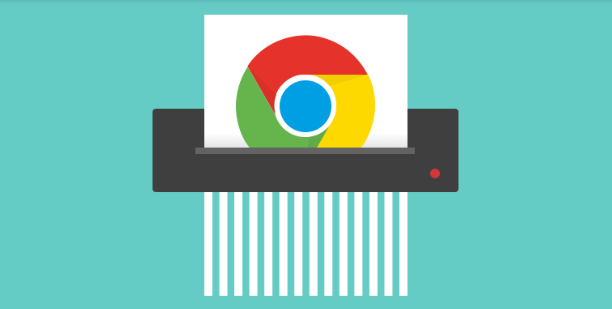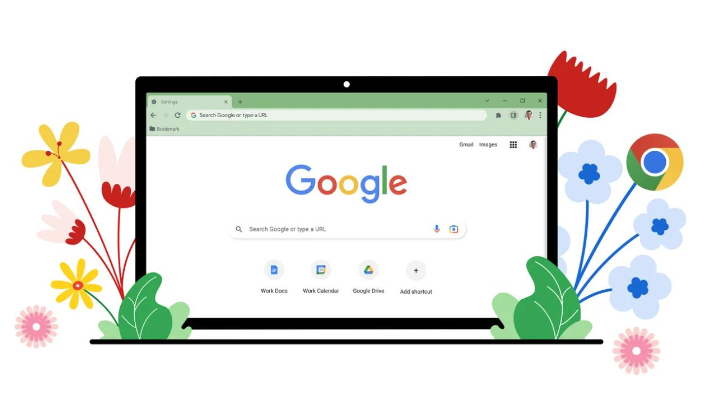详情介绍

1. 通过浏览器设置查找:打开Chrome浏览器,点击右上角的三个点图标,选择“设置”。在设置页面中,找到“高级”选项,然后在“下载内容”部分查看默认的下载文件夹位置。如果需要修改保存位置,可以点击“更改”按钮进行设置。
2. 使用快捷键直接访问:按下`Ctrl` + `J`(Windows/Linux)或 `Command` + `J`(Mac)组合键,可以直接打开“下载内容”页面。在这个页面中,你可以看到最近下载的文件列表,并且每个文件旁边都有一个“打开所在文件夹”的按钮,点击它即可快速定位到该文件在电脑上的位置。
3. 检查下载记录:在Chrome浏览器中,点击右上角的三个点图标,选择“更多工具”,然后点击“下载内容”。这将打开一个新的页面,显示当前已下载的所有文件。你可以在这里浏览查找目标文件,并点击右侧的“打开下载内容文件夹”按钮,弹出的窗口中地址栏的路径即为下载文档的存放位置。
请注意,无论使用哪种方法,都要确保操作合法合规,并且注重个人信息的安全和隐私保护。